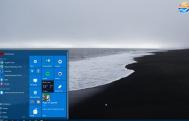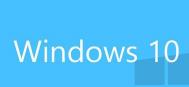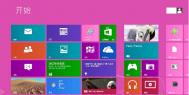win10 10565更新了哪些
Skype消息、通话、视频体验
正如之前所宣布的,Skype消息、通话和视频体验已通过《消息》、《电话》和《Skype视频》几个通用应用被集成到Windows10系统中。这些应用能够为用户提供与其他使用手机、平板(使用3G或4G网络)以及PC(使用WiFi)的Skype用户进行快捷、免费的通话和消息传递。
(本文来源于图老师网站,更多请访问https://m.tulaoshi.com/windowsshi/)在即将到来的新Win10 Mobile预览版中也将集成同样的功能。当有消息到来时,你可以直接在操作中心中回复,而无需打开应用。不过目前还处于测试阶段,可能会遇到Bug,未来还会有更多功能加入。
Edge浏览器标签预览功能
最新版Edge浏览器中已经实现了Edge浏览器的标签预览,只需要将鼠标悬停在标签页上稍等即可出现。

Edge浏览器收藏夹和阅读列表同步
Cortana改进
Cortana现在能够智能识别手写内容,你可以尝试通过书写时间、地点等内容来设置提醒。

Cortana还增加了电影预订和重要事件提醒功能,通过确认电子邮件进行识别。在事件发生两小时之前,你会得到与之相关的更多帮助信息,比如,Cortana能够帮你通过Uber叫车。

色彩更丰富的标题栏
新版本标题栏颜色可与主题匹配,默认标题栏颜色更深,你可以在设置个性化颜色中开启,打开在开始、任务栏、操作中心以及标题栏中显示颜色即可。

改进的开始菜单右键菜单
你会发现开始菜单右键菜单磁铁尺寸调整项目前面出现了新的图标。

新图标
新版本设备管理器中出现了一些新图标,注册表编辑器图标也更新了。

设备激活机制改进
很多Insider用户反馈,希望能够使用现有的Win7、Win8以及Win8.1密钥让Win10的升级和激活变得更简单,为此我们做了一些改进,比如,如果你安装这个版本后系统没有自动激活,你可以直接输入Windows7、Windows8或Windows 8.1产品密钥来激活系统,方法为:打开设置更新和安全激活,选择更改产品密钥。如果你使用安装介质全新安装Win10,在安装过程中也可以直接输入Win7、Win8、Win8.1产品密钥。
默认打印机管理
新版本中默认打印机将显示为最近使用的打印机,你可以在设置设备打印机和扫描仪中来更改。
Win10预览版10565已修复内容:
只有在更改了获取Insider版本通道时,才会在设置更新和安全Windows更新中显示有关的提示信息。
当Groove之类应用最小化时,后台播放已能够正常工作。
修复了点击任务栏通知区域系统图标(比如声音、网络等),在弹出窗口时导致Windows Shell阻塞的问题。
修复了使用鼠标时,右键菜单过大的问题;
可直接将人脉应用中的联系人固定在开始菜单中;
将某些应用固定在任务栏时,不会再出现两个;
桌面右键菜单的显示桌面图标已恢复正常;
Windows应用商店应用自动更新功能已恢复。
以上就是微软公布的更新和修复内容汇总。
如何禁止win10系统的快速访问栏显示常用文件夹?
其实早在ghost win7 64位旗舰版下载电脑中,就已经具备这个功能了,现在还在使用win7旗舰版系统的用户不妨测试一下,咱们单击打开win7旗舰版电脑的开始菜单,是否可以在这个开始菜单中看到很多自己常使用的程序、文件夹等等,其实在咱们最新的win10系统中,快速访问栏也会将用户最近使用的文件或文件夹显示出来,虽然这个操作十分的人性化,但是却也会让很多用户觉得容易泄露自己的密码。那么下面,咱们就来介绍一下,如何禁止win10系统的快速访问栏显示常用文件夹?
1.首先,咱们需要返回到win10系统的传统桌面位置,之后,咱们随意的在自己的win10电脑中打开一个文件资源管理器,就是直接双击打开一个文件夹,进入的窗口便是文件资源管理器窗口。
2.之后,咱们在菜单栏中切换到查看选项卡,点击右下角的选项图标打开文件夹选项窗口。
3.在打开的窗口中,咱们切换到常规这一栏中,然后在下方找到隐私设置区域,咱们可以看到在快速访问显示最近使用的文件和在快速访问显示常用文件夹两个选项,取消显示常用文件夹选项的勾选即可。

Win10系统防火墙打不开怎么办
windows操作系统中内置的一款安全保护功能便是防火墙,在win10系统中防火墙功能也变得更加强大。虽然我们可以使用第三方安全软件来保护系统的安全,但还是有很多用户需要开启防火墙防护功能来提高系统安全性,那么在win10正式版系统中又该如何打开防火墙功能呢?
1、在win10正式版系统中打开开始菜单,并点击运行选项;

2、然后在运行窗口中输入Services.msc回车或确定,调出本地服务;

3、打开本地服务后并找到Wind(m.tulaoshi.com)ows Firewall防火墙主服务;

4、打开Windows Firewall属性后并修改启动类型为自动模式,然后点击应用;

5、以上操作后再次点击服务状态为启动模式,启动防火墙服务。
在win10操作系统中出现防火墙功能无法打开问题主要是防火墙相关服务没有开启所致,我们可以按照教程的方法来打开Windows Firewall防火墙服务,那么win10防火墙也能成功启动。
Win10系统更新KB3081424安装失败怎么办
微软推出的ghost win10出现各种问题,导致很多用户都无法成功完成升级,微软也对这些问题作出修复与解决,并推出KB3081424更新补丁来修复未知的问题和漏洞,但有用户反馈在更新时失败,导致电脑无限重启或已更新完成提示再次安装并不断反复等问题,目前微软还未对该问题进行解答,但我们可以通过以下方法来修复解决。

1、 手动下载KB3081424安装更新
通过windows更新无法更新KB3081424安装,但我们可以通过手动下载KB3081424及安装更新解决;
2、 注册表残留问题
当我们在win10系统中创建多个账户时,并且在其他账户将KB3081424删除,可能还会在注册表残留KB3081424信息,此时我们需要对注册表残留的文件进行清理。
按Win+R组合键打开运行窗口,并输入Regedit回车或确定调出注册表编辑器,并依次打开:
HKEY_LOCAL_MACHINESOFTWAREMicrosoftWindows NTCurrentVersionProfileList
在ProfileList该项中查找与旧账户所关联的注册表残留项,并将其删除即可。注意修改注册表有一定风险,在修改时最好时先备份,以防不备之需。
通过手动下载KB3081424更新安装或对注册表残留进行清理,相信遇到的更新KB3081424补丁故障问题很容易可以得到解决,当然我们也可以等待微软给出解决方式再来修复。
Win10系统激活失败错误0xC004C003怎么办
最近有用户从win7升级win10专业版后遇到尚未激活并显示错误代码0xC004C003提示,并且使用激活工具都无法激活。那么遇到windows10正式版尚未激活又该如何解决呢?其实只要借助系统命令就可以轻松的搞定。
1、按组合键WIN+R打开运行窗口;

2、在运行窗口中输入CMD回车将或确定调出命令提示符窗口;

3、在命令提示符窗口中输入slmgr.vbs /upk并按回车键;

4、再输入slmgr /ipk W269N-WFGWX-YVC9B-4J6C9-T83GX并回车;

5、再次输入slmgr /skms zh.us.to再按回车键;

6、再次输入slmgr /ato回车键;

7、最后查看win10正式版系统信息,是不是发现系统处于已成功激活状态。

虽然ghost win10可以免费升级,但难免会遇到无法激活的问题,我们可以使用多种方法来激活,如果用户在试过多种方法都无法激活,可以按照教程的命令方式来激活windows10正式版操作系统。
Win10快速启动勾选不了怎么办?
Win10快速启动勾选不了无法设置怎么办?很多朋友在设置Win10电源快速启动时,会遇到快速启动设置选项为灰色,无法直接关闭或者开启此功能。其实,设置不了,主要是用户不了解操作导致的,下面图老师小编附上详细的快速启动设置教程。

第一步:首先在Win10开始菜图老师单中,点击鼠标右键,在弹出的菜单中,点击打开电源选项。

第二步:打开电源选项面板后,再点击左侧的选择电源按钮的功能。

第三步:此时会打开系统设置,在最下方的关机设置下,启用快速启动(推荐)设置选项是灰色的,无法更改设置。这时候怎么办?很简单,只要点击上方蓝色字体的更改当前不可用的设置选项。

第四步:打开更改当前不可用的设置后,在关机设置下方,就可以对快速启动进行开启或者关闭操作了,设置完成后,点击底部的保存修改就好了。

启用快速启动后,有助于在关机之后,更快地启动电脑,不会影响重启。
Win10电脑DNS地址查询方法
方法一:
1、在开始菜单找到并打开运行,也可以直接使用 Windows + R 组合快捷键快速打开,然后在打开后面输入 cmd 完成后,点击底部确定进入,如图。
(本文来源于图老师网站,更多请访问https://m.tulaoshi.com/windowsshi/)
2、在cmd命令操作界面,输入命令:ipconfig /all(完成后,按回车键运行),在运行结果中找到DNS服务器地址,就可以看到,如下图。

方法二:
在Win10右下角的无线网络图标上,点击右键,在弹出的菜单中,点击打开网络和共享中心,如图。

2、然后点击已经连接的网络,在弹出的界面中,点击详细信息就可以看到DNS服务器地址了,如图。